Таскер ПЦ контрола је пројекат из 4 дела који креира контролу напајања, јачине звука, екрана и апликација у мобилном обавештењу.
Већина корисника који долазе на наше форуме су на Андроид уређају (иако смо домаћини неколико форума посвећених Виндовс 10 Мобиле). Међутим, десктоп оперативни систем по избору наших корисника подељен је између Мицрософт-овог Виндовс-а, Аппле-овог мацОС-а и различитих дистрибуција заснованих на Линук-у/ГНУ-у.
Доступни алати за интеграцију вашег телефона са рачунаром се увелико разликују у зависности од вашег Андроид телефона и десктоп оперативног система комбинацију, али ако користите најчешће Андроид телефон + Виндовс подешавање, ево упутства за контролу рачунара са телефон.
Укратко, креираћемо трајно обавештење на нашем телефону које вам омогућава да додате дугмад и радње за обављање радњи на рачунару. Обавештење се може модификовати тако да се дода било који број менија и подменија у зависности од тога колико су ваше потребе сложене. Туторијал ће доћи 4 дела, али ово је Део 1 где ћемо се углавном фокусирати на оквир да ово функционише.
Сада можда већ размишљате "зашто не користите Унифиед Ремоте?„Тај одговор ће постати све јаснији како будемо прелазили преко ове серије, али ако тражите детаљније, прилагодљиве контроле вашег рачунара преко вашег Андроид уређаја, овај водич је за ти.
Ова интеграција се врши помоћу Таскер и додатак познат као АутоРемоте крај за креирање и слање команди на наш рачунар из трајног обавештења креираног од АутоНотифицатион. Ове команде се затим тумаче и покрећу кроз апликацију на рачунару познату као ЕвентГхост.
Овај водич је намењен искуснијим корисницима Таскера, нажалост, пошто морамо да радимо са овим претпоставка да се уместо тога фокусирате на интеграцију са ЕвентГхост-ом, што је тешка тема за покривање ако нисте користили Таскер пре. Ако желите видео водич за овај водич, направио сам а демо и на Јутјубу. Штавише, приложио сам датотеку пројекта коју можете да увезете у Таскер на крају.
Пројекат се састоји из два дела. Један укључује ствари које морате да урадите на рачунару, а други вам говори како да користите Таскер за постизање команди за слање. Општа идеја је да се направи петља која ће слати информације на рачунар и примити потврду од рачунара када се радња изврши. Да бих то урадио, користићу ЕвентГхост да пингујем информације напред-назад преко АутоРемоте додатка. Ако желите да сазнате више о АутоРемоте-у, препоручујем вам да прочитате водич Писао сам о овом питању.
ЕвентГхост
Почнимо са ЕвентГхост-ом. Ако га никада раније нисте користили, можете га замислити као Таскер за Виндовс. Далеко је од савршеног (нарочито са становишта корисничког интерфејса), али када схватите како функционише, може бити вредан додатак вашем Виндовс комплету алата.
Најбоље од свега, са додатком АутоРемоте за ЕвентГхост, можете га натерати да ради са додатком АутоРемоте за Таскер. На овај начин, ваш Виндовс рачунар и ваш Андроид телефон могу међусобно да комуницирају и шаљу команде.
Можете преузети ЕвентГхост овде, Не одлажите се, али интерфејс је огољен. Додајте додатак АутоРемоте и региструјте уређаје које поседујете у ЕвентГхост. Мораћете да додате уређај са којим желите да се повежете у подешавањима додатка и тада сте спремни да шаљете и примате информације путем АутоРемоте-а.
Први мени у мом пројекту је мени напајања. Постоје 4 главне радње додељене том менију: спавање, закључавање, поновно покретање и искључивање. То значи да морамо да кажемо ЕвентГхост-у да изврши ове радње. Сваки од њих је доступан у системском менију акција ЕвентГхост. При покретању ће се извршити додатни задатак. Ово нам даје укупно 5 акција.
Приметићете да свака радња садржи неколико покретача и поруку која се враћа Таскер-у. Иако поруке могу да садрже ваше сопствене команде, морате имати доследан формат за њих. Порука послата Таскер-у је увек у формату пц=:=иоурмессаге.
Ово је важно јер ће се профили у Таскер-у ослањати на префиксе да би смањили број задатака потребних за рашчлањивање команде. Исто важи и за поруке послате ЕвентГхост-у. Свака порука се завршава са 'пц' нпр. турноффпц,слееппц. Ово правило ће се применити на сваку појединачну команду издату преко АутоРемоте-а са вашег телефона на ЕвентГхост.
Сваки макро такође има додатне окидаче и покушаће да ухвати догађаје (закључавање, спавање, поновно покретање, искључење) које покреће систем. Да би се ЕвентГхост-у пружила шанса да пошаље поруку, намеће се време чекања од 6 секунди.
Задатак покретања
Додатни задатак се покреће при покретању. Шаље поруку на наш телефон са 10 секунди закашњења. Када се ЕвентГхост учита на рачунар, он чека 10 секунди, а затим издаје обавештење да је рачунар сада на мрежи. Додао сам додатне окидаче за снимање резимеа из стања мировања, закључавања и поновног покретања. Снимак екрана од раније треба да покрије све што је потребно подесити у ЕвентГхост-у. Уверите се да је додатак АутоРемоте учитан и исправно конфигурисан.
Таскер
Користио сам иконе из Апликација Материал Десигн Ицон и једва чекам да Таскер угради ово у Нова верзија. Слободно експериментишите са тим иконама или било којим из вашег пакета икона по избору, али ако користите дугмад за аутоматско обавештење, биће вам потребне само иконе у једној боји. Можете променити боју користећи опцију нијанси у додатку.
Разумем да нису све опције доступне на свакој верзији Андроид-а, па будите креативни ако користите Андроид 5.0. Обавештење креирано од стране АутоНотифицатион је трајно и ажурира се сваки пут када је нека радња изведена.
Пројекат контроле рачунара Таскер има 5 профила. Биће вам потребни сви да би једно дугме радило. Заузврат, додавањем више радњи неће се додати више задатака и профила све док се држите исте формуле. То значи да је пројекат прилично лаган.
- Буттононе Ацтионс
- Буттонтво Ацтионс
- Отворите подмени
- Подмени Акције
- ПЦ Феедбацк
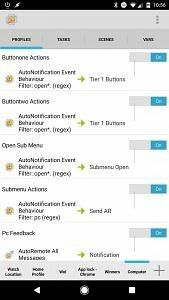 Профил 1 и 2
Профил 1 и 2
Ова два профила управљају командама за аутоматска обавештења које издају дугмад која се налазе у првом реду (буттононе) и реду два (буттонтво).
Отворите подмени
Овај профил отвара одговарајући подмени за свако дугме у првом реду. Команду издаје и АутоНотифицатион
Радње подменија
Веома једноставан профил који шаље изабрану акцију преко АутоРемоте-а до вашег циља.
ПЦ Феедбацк
Профил који ажурира обавештење на основу информација добијених са рачунара.
Мени за напајање
Надам се да је до сада све разумљиво. Овде ћемо доћи до стварног садржаја подешавања: мени за напајање. Када је рачунар ван мреже, у режиму спавања или закључан, мени ће вам показати тачан статус ако је АутоРемоте имао прилику да пошаље поруку (више о томе касније). Поред тога, иконе Слееп и Онлине имају текст који вам говори када је рачунар прешао у стање спавања или да ли је на мрежи. Можете да пробудите рачунар из опције спавања или извршите радње спавања, закључавања, поновног покретања и искључивања.
Међутим, постоје нека ограничења:
- Искључи - није могуће поново пробудити уређај (нема лека за овај)
- закључати - није могуће поново се пријавити преко иконе, али то можете учинити преко удаљене радне површине (за сада)
- Ваке он ЛАН - захтева ЛАН везу већину времена (неке ВиФи картице то подржавају). Ако нисте повезани на ЛАН, можете покушати да ово подесите на а Распберри Пи.
Да креирам само обавештење, користим акцију дугмета за аутоматско обавештење. Обавештење је трајно, стога му се мора доделити ИД. Снажно предлажем да направите обавештење које ће се састојати од следећег:
- Дугмад - креирајте 2 реда дугмади, по 4 колоне. Погледајте подешавање колоне, дугмад се неће појавити док се не доделе радње. Додели свих 8 дугмади.
- Акције - доделите свих 8 радњи, горњи ред почиње са 'отвори...' доњи ред се завршава са '...пц' у свакој радњи.
- Боје - поставите боју за свако дугме, копирајте и налепите исту боју, касније ће бити лакше да је промените.
Чувајте ово обавештење као шаблон да бисте га копирали и налепили у разне задатке, уштедеће вам неко време.
Дугмад нивоа 1 Задатак
Подразумевано обавештење садржи 4 иконе (подменији су затворени), ово би требало да буде прво обавештење које се креира. Распоредите све 4 иконе и доделите радње: опенповер, опенволуме, опенбоокмарк, опенсцреен (овде је важан префикс за отварање). На крају, доделите префикс као буттононе. Када се притисне дугме у обавештењу, повезана радња ће се покренути на вашем рачунару.
Када се ово заврши, креирајте нови профил са контекстом догађаја користећи АутоНотифицатион у Таскер-у. Ово ће бити профил Опен Суб-Мени.
Отворите задатак подменија Профил/подмени
Отворени подмени ће реаговати на регек (опен.*) и у напредним подешавањима поставити префикс Цомм Парамс као буттононе, пошто се наредба издаје дугметом из првог реда. У задатку повезан са овим профилом, налепите шаблон обавештења и доделите ИФ услов на дну. Ово обавештење би требало да се отвори само када %анцомм ~ опенповер.
Обавештење је конфигурисано на следећи начин:
- Дугмад - по вашем укусу, уверите се да је први ред конзистентан.
- Радње - први ред почиње са отвореним (погледајте шаблон), али икона менија напајања треба да има опенцлосе уместо тога додељена радња. Други ред има радње које се завршавају са ''...пц''
- Боја - само прва боја треба да буде другачија.
- Префикс за акције - буттонтво
Ово ће осигурати да ако се поново притисне икона за напајање, вратиће се подразумевано обавештење. Ако се притисну друга дугмад из реда један, отвориће се одговарајући менији (у каснијим туторијалима) и ако се притисне икона из реда два, биће издата команда АутоРемоте.
Опис задатка
Profile: Open Sub Menu
Догађај: АутоНотифицатион [ Конфигурација: Понашање догађаја
Филтер: отворен*. (регекс) ]
Ентер: Подмени Отвори
А1: Обавештење дугмади за аутоматско обавештење [ Конфигурација: Ид: подразумевано
Слике: /стораге/емулатед/0/Таскер/Материал Ицонс/греен/иц_повер_сеттингс.пнг,/стораге/емулатед/0/Таскер/Материал Ицонс/греен/иц_волуме_медиум.пнг,/стораге/емулатед/0/Таскер/Материал Ицонс/греен/иц_боок_вариант.пнг,/стораге/емулатед/0/Таскер/Материал Ицонс/греен/иц_десктоп_мац.пнг,/стораге/емулатед/0/Таскер/Материал Ицонс/греен/иц_слееп.пнг,/стораге/емулатед/0/Таскер/Материал Ицонс/греен/иц_кеи.пнг,/стораге/емулатед/0/Таскер/Материал Ицонс/греен/иц_релоад.пнг,/стораге/емулатед/0/Таскер/Материал Ицонс/греен/иц_повер.пнг
Радње: опенцлосе, опенволуме, опенбоокмарк, опенсцреен, слееппц, лоцкпц, ребоотпц, турноффпц
Префикс акције: дугме два
Икона статусне траке: хардваре_доцк
Приручник за иконе статусне траке: /стораге/емулатед/0/Таскер/Материал Ицонс/греен/иц_повер_сеттингс.пнг
Величина текста статусне траке: 16
Приоритет: 2
Упорно: истина
Поравнајте: Центар
Број колона: 4,4
Величина дугмета: 50
Нијанса дугмета: #Ф7ФФБ74Д,#ФФФФФФФФ,#ФФФФФФФФ,#ФФФФФФФФ,#ФФФФФФФФ,#ФФФФФФФФ,#ФФФФФФФФ,#ФФФФФФФФ
Додаци дугмади: 10
Омогућено: 1,1,1,1,1,1,1,1
Боја позадине: #212121 Временско ограничење (секунди): 20 ] Ако [ %анцомм ~ опенповер ]
Опширније
Подмени Радње Профил/ Пошаљи АР задатак
Направите ново аутоматско обавештење о догађају и подесите окидач на регек (.*пц) као и префикс Цомм Парамс као буттонтво. Ово ће одговорити само на команде које шаље други ред вашег обавештења. Повежите ово са задатком Пошаљи АР који ће садржати акцију СТОП ИФ %анцомм ~ цлосе (спречава радњу затварања од издавања АР поруке). Додајте акцију АутоРемоте Мессаге и пошаљите %анцомм као поруку.
Додајте још један шаблон обавештења и повежите га са ИФ условом (не подудара се са регуларним изразом лоцкпц|слееппц|ребоотпц|турноффпц ) Ове команде имају прилагођена обавештења.
Обавештење је конфигурисано на следећи начин:
- Дугмад - само 4 главна дугмета, ово је ваше подразумевано обавештење
- Радње - први ред почиње са отвореним (погледајте шаблон).
- Боја - свака треба да има исту боју. Пошто се ова порука приказује када је ваш рачунар на мрежи, слободно обојите мени за напајање.
- Префикс за акције - буттононе
Опис задатка
Profile: Submenu Actions
Догађај: АутоНотифицатион [ Конфигурација: Понашање догађаја
Филтер: пц (регек) ]
Унесите: Пошаљи АР
А1: [Кс] Стоп [ Са грешком: Искључено Задатак: ] Ако [ %анцомм !Сет | %анцомм ~ затвори ]
А2: АутоРемоте Мессаге [ Конфигурација: Прималац: ХомеГхост
Порука: %анцомм временско ограничење (секунди): 200 ]
А3: Обавештење дугмади за аутоматско обавештење [ Конфигурација: Ид: подразумевано
Слике: /стораге/емулатед/0/Таскер/Материал Ицонс/греен/иц_повер_сеттингс.пнг,/стораге/емулатед/0/Таскер/Материал Ицонс/греен/иц_волуме_медиум.пнг,/стораге/емулатед/0/Таскер/Материал Ицонс/греен/иц_боок_вариант.пнг,/стораге/емулатед/0/Таскер/Материал Иконе/зелено/иц_десктоп_мац.пнг
Радње: опенповер, опенволуме, опенбоокмарк, опенсцреен
Префикс акције: дугме
Икона статусне траке: хардваре_доцк
Приручник за иконе статусне траке: /стораге/емулатед/0/Таскер/Материал Ицонс/греен/иц_повер_сеттингс.пнг
Величина текста статусне траке: 16
Приоритет: 2
Упорно: истина
Вибрација: 0,421,385,64,86,40
Поравнајте: Центар
Број колона: 4,4
Величина дугмета: 80
Боја дугмета: #ФФ43А047,#ФФФФФФФФ
Додаци дугмади: 1
Омогућено: 1,1,1,1
Боја позадине: #212121
Текстови: %ПцПоверонтиме,%ПцВолуме,,%ПцСцреен
Боја текста: #ФФФФФФФФ
Величина текста: 12 Временско ограничење (секунди):20 ] Ако [ %анцомм !~Р лоцкпц|слееппц|ребоотпц|турноффпц ]
Опширније
ПЦ- Задатак за профил са повратним информацијама/обавештење
Користим АутоРемоте догађај који прихвата било коју поруку. У напредном, тхе Цомм Парамс Префикс је подешен на пц, тако да би ступио у интеракцију са порукама послатим из претходно конфигурисаних ЕвентГхост профила. Задатак садржи неколико радњи које ће се покренути на основу примљене поруке. Подесите променљиву %ПцПоверонтиме на %ТИМЕ и примените ИФ %арцомм ~ онлине. Ово ће вам рећи када је рачунар пријављен. Затим ћемо креирати 5 стања обавештења на основу поруке коју је рачунар послао:
АКО %арцомм ~ онлине
Обавештење је конфигурисано на следећи начин:
- Дугмад - само 4 главна дугмета, ово је ваше подразумевано обавештење
- Радње - први ред почиње са отвореним (погледајте шаблон)
- Боја - свака треба да има исту боју. Пошто се ова порука приказује када је ваш рачунар на мрежи, слободно обојите мени за напајање.
- Префикс за акције - буттононе
- Додајте текстуалну ознаку на 1. позицију - користите %ПцПоверонтиме (Ово ће вам требати у сваком подразумеваном кораку, па проверите да ли се задатак Пошаљи АР и задатак дугмади нивоа 1 примењују и на ово.)
АКО %арцомм ~ искључење
Обавештење је конфигурисано на следећи начин:
- Дугмад - само једно дугме, за приказ рачунара ван мреже
- Радње - морате да доделите једно да би дугме било видљиво, па направите лажно
- Боја - црвена је добра
- Префикс за радње: н/а
АКО %арцомм ~ спавање
Обавештење је конфигурисано на следећи начин:
- Дугмад - само једно дугме
- Акције - опенвакеуп
- Боја - шта год желите
- Префикс за акције - буттононе
- Доделите %артиме - ово ће вам пружити тачно време када рачунар иде у стање мировања.
АКО %арцомм ~ поновно покретање
Обавештење је конфигурисано на следећи начин:
- Дугмад - само једно дугме
- Радње - морате да доделите једно да би дугме било видљиво, па направите лажно
- Боја - жута је добра
- Префикс за акције - н/а
- Можете да направите ознаку ако желите да вам каже колико дуго је потребно за поновно покретање.
АКО %арцомм ~ закључати
Обавештење је конфигурисано на следећи начин:
- Дугмад - само једно дугме
- Радње - морате да доделите једно да би дугме било видљиво, па направите лажно
- Боја - жута је такође добра
- Префикс за акције - н/а
- Направите ознаку ако желите
Опис задатка
Profile: Pc Feedback
Догађај: АутоРемоте [ Конфигурација: Све поруке]
Унесите: Обавештење
А1: Подешавање променљивих [ Име:%ПцПоверонтиме То:%ТИМЕ Рекурзивне променљиве: Искључено Рачунање: Искључено Додатак: Искључено ] Ако [ %арцомм ~ онлине ]
А2: Обавештење дугмади за аутоматско обавештење [ Конфигурација: Ид: подразумевано
Слике: /стораге/емулатед/0/Таскер/Материал Ицонс/греен/иц_повер_сеттингс.пнг,/стораге/емулатед/0/Таскер/Материал Ицонс/греен/иц_волуме_медиум.пнг,/стораге/емулатед/0/Таскер/Материал Ицонс/греен/иц_боок_вариант.пнг,/стораге/емулатед/0/Таскер/Материал Иконе/зелено/иц_десктоп_мац.пнг
Радње: опенповер, опенволуме, опенбоокмарк, опенсцреен
Префикс акције: дугме
Икона статусне траке: хардваре_доцк
Приручник за иконе статусне траке: /стораге/емулатед/0/Таскер/Материал Ицонс/греен/иц_повер_сеттингс.пнг
Величина текста статусне траке: 16
Приоритет: 2
Упорно: истина
Вибрација: 0,421,385,64,86,40
Поравнајте: Центар
Број колона: 4,4
Величина дугмета: 80
Боја дугмета: #ФФ43А047,#ФФФФФФФФ
Додаци дугмади: 1
Омогућено: 1,1,1,1
Боја позадине: #212121
Текстови: %ПцПоверонтиме,%ПцВолуме,,%ПцСцреен
Боја текста: #ФФФФФФФФ
Величина текста: 12 Временско ограничење (секунди): 20 ] Ако [ %арцомм ~ онлине ]
А3: Обавештење дугмади за аутоматско обавештење [ Конфигурација: Ид: подразумевано
Слике: /стораге/емулатед/0/Таскер/Материал Ицонс/греен/иц_повер_сеттингс.пнг,/стораге/емулатед/0/Таскер/Материал Ицонс/греен/иц_волуме_медиум.пнг,/стораге/емулатед/0/Таскер/Материал Ицонс/греен/иц_боок_вариант.пнг,/стораге/емулатед/0/Таскер/Материал Иконе/зелено/иц_десктоп_мац.пнг
Акције: акција
Префикс акције: дугме,
Икона статусне траке: хардваре_доцк
Приручник за иконе статусне траке: /стораге/емулатед/0/Таскер/Материал Ицонс/греен/иц_повер_сеттингс.пнг
Величина текста статусне траке: 16
Приоритет: 2
Упорно: истина
Вибрација: 0,421,385,64,86,40
Поравнајте: Центар
Број колона: 4,4
Величина дугмета: 80
Боја дугмета: #ФФЕ53935
Додаци дугмади: 1
Омогућено: 1,0,0,0
Боја позадине: #212121
Текстови: ван мреже
Боја текста: #ФФФ44336
Величина текста: 14 Временско ограничење (секунди): 20 ] Ако [ %арцомм ~ турнофф ]
А4: Обавештење дугмади за аутоматско обавештење [ Конфигурација: Ид: подразумевано
Слике: /стораге/емулатед/0/Таскер/Материал Ицонс/греен/иц_повер_сеттингс.пнг,/стораге/емулатед/0/Таскер/Материал Ицонс/греен/иц_волуме_медиум.пнг,/стораге/емулатед/0/Таскер/Материал Ицонс/греен/иц_боок_вариант.пнг,/стораге/емулатед/0/Таскер/Материал Иконе/зелено/иц_десктоп_мац.пнг
Акције: опенвакеуп
Префикс акције: дугме,
Икона статусне траке: хардваре_доцк
Приручник за иконе статусне траке: /стораге/емулатед/0/Таскер/Материал Ицонс/греен/иц_повер_сеттингс.пнг
Величина текста статусне траке: 16
Приоритет: 2
Упорно: истина
Вибрација: 0,421,385,64,86,40
Поравнајте: Центар
Број колона: 4,4
Величина дугмета: 80
Боја дугмета: #ФФЕ53935
Додаци дугмади: 1
Омогућено: 1,0,0,0
Боја позадине: #212121
Текстови: %артиме
Боја текста: #ФФФ44336
Величина текста: 14 Временско ограничење (секунди): 20 ] Ако [ %арцомм ~ спавање ]
А5: Обавештење дугмади за аутоматско обавештење [ Конфигурација: Ид: подразумевано
Слике: /стораге/емулатед/0/Таскер/Материал Ицонс/греен/иц_релоад.пнг
Радње: поновно покретање
Префикс акције: дугме,
Икона статусне траке: хардваре_доцк
Приручник за иконе статусне траке: /стораге/емулатед/0/Таскер/Материал Ицонс/греен/иц_повер_сеттингс.пнг
Величина текста статусне траке: 16
Приоритет: 2
Упорно: истина
Вибрација: 0,421,385,64,86,40
Поравнајте: Центар
Број колона: 4,4
Величина дугмета: 80
Боја дугмета: #ФФФ9А825
Додаци дугмади: 1
Омогућено: 1,0,0,0
Боја позадине: #212121
Текстови: поновно покретање
Боја текста: #ФФФ9А825
Величина текста: 14 Временско ограничење (секунди): 20 ] Ако [ %арцомм ~ ребоот ]
А6: Обавештење дугмади за аутоматско обавештење [ Конфигурација: Ид: подразумевано
Слике: /стораге/емулатед/0/Таскер/Материал Ицонс/греен/иц_кеи.пнг
Радње: закључано
Префикс акције: дугме два
Икона статусне траке: хардваре_доцк
Приручник за иконе статусне траке: /стораге/емулатед/0/Таскер/Материал Ицонс/греен/иц_повер_сеттингс.пнг
Величина текста статусне траке: 16
Приоритет: 2
Упорно: истина
Поравнајте: Центар
Број колона: 4,4
Величина дугмета: 50
Боја дугмета: #ФФФ9А825
Додаци дугмади: 10
Омогућено: 1,1,1,1,1,1,1,1
Боја позадине: #212121
Текстови: закључано
Боја текста: #ФФФ9А825
Величина текста: 14 Временско ограничење (секунди): 20 ] Ако [ %арцомм ~ лоцк ]
Опширније
Буттононе Ацтионс Профил/Тиер 1 Буттонс таск
Направите профил са догађајем аутоматског обавештења. Филтер порука је подешен на регек (опен*.), а префикс у напредним подешавањима је подешен на дугме. Ово ће се повезати са задатком који смо креирали на почетку овог упутства. Задатак такође мора бити модификован.
Прва акција ће бити конфигурисани додатак Ваке он ЛАН који ће покренути ИФ %арцомм ~Р буђење. Друга радња ће једноставно затворити подмени обавештења и вратити подразумевани приказ.
Обавештење је конфигурисано на следећи начин АКО:%арцомм ~Р затвори:
- Дугмад - само 4 главна дугмета, ово је ваше подразумевано обавештење
- Радње - све почињу са ''отвори...''
- Боја - свака треба да има исту боју. Пошто се ова порука приказује када је ваш рачунар на мрежи, слободно обојите мени за напајање.
- Префикс за акције - буттононе
- Текст %ПцПоверонтиме
Опис задатка
Profile: Buttonone Actions
Догађај: АутоНотифицатион [ Конфигурација: Понашање догађаја
Филтер: отворен*. (регекс) ]
Унесите: Дугмад нивоа 1
А1: Ваке Девице [Конфигурација: Девице|1|ПАЈОПЦ Тимеоут (Сецондс):0] Ако [%анцомм ~Р буђење]
А2: Обавештење дугмади за аутоматско обавештење [ Конфигурација: Ид: подразумевано
Слике: /стораге/емулатед/0/Таскер/Материал Ицонс/греен/иц_повер_сеттингс.пнг,/стораге/емулатед/0/Таскер/Материал Ицонс/греен/иц_волуме_медиум.пнг,/стораге/емулатед/0/Таскер/Материал Ицонс/греен/иц_боок_вариант.пнг,/стораге/емулатед/0/Таскер/Материал Иконе/зелено/иц_десктоп_мац.пнг
Радње: опенповер, опенволуме, опенбоокмарк, опенсцреен
Префикс акције: дугме
Икона статусне траке: хардваре_доцк
Приручник за иконе статусне траке: /стораге/емулатед/0/Таскер/Материал Ицонс/греен/иц_повер_сеттингс.пнг
Величина текста статусне траке: 16
Приоритет: 2
Упорно: истина
Вибрација: 0,421,385,64,86,40
Поравнајте: Центар
Број колона: 4,4
Величина дугмета: 80
Боја дугмета: #ФФ43А047,#ФФФФФФФФ
Додаци дугмади: 1
Омогућено: 1,1,1,1
Боја позадине: #212121
Текстови: %ПцПоверонтиме,%ПцВолуме,,%ПцСцреен
Боја текста: #ФФФФФФФФ
Величина текста: 12 Временско ограничење (секунди): 20 ] Ако [ %анцомм ~Р затвори ]
Опширније
Буттонтво Ацтионс Дугмад Профил/Тиер 1
Овај профил се повезује са истим задатком као горе. Једина разлика је префикс у догађају аутоматског обавештења који је бутттонтво. Реагује на кликове из подменија и отвара различите одељке.
Опис задатка
Profile: Buttontwo Actions
Догађај: АутоНотифицатион [ Конфигурација: Понашање догађаја
Филтер: отворен*. (регекс) ]
Унесите: Дугмад нивоа 1
А1: Ваке Девице [Конфигурација: Девице|1|ПАЈОПЦ Тимеоут (Сецондс):0] Ако [%анцомм ~Р буђење]
А2: Обавештење дугмади за аутоматско обавештење [ Конфигурација: Ид: подразумевано
Слике: /стораге/емулатед/0/Таскер/Материал Ицонс/греен/иц_повер_сеттингс.пнг,/стораге/емулатед/0/Таскер/Материал Ицонс/греен/иц_волуме_медиум.пнг,/стораге/емулатед/0/Таскер/Материал Ицонс/греен/иц_боок_вариант.пнг,/стораге/емулатед/0/Таскер/Материал Иконе/зелено/иц_десктоп_мац.пнг
Радње: опенповер, опенволуме, опенбоокмарк, опенсцреен
Префикс акције: дугме
Икона статусне траке: хардваре_доцк
Приручник за иконе статусне траке: /стораге/емулатед/0/Таскер/Материал Ицонс/греен/иц_повер_сеттингс.пнг
Величина текста статусне траке: 16
Приоритет: 2
Упорно: истина
Вибрација: 0,421,385,64,86,40
Поравнајте: Центар
Број колона: 4,4
Величина дугмета: 80
Боја дугмета: #ФФ43А047,#ФФФФФФФФ
Додаци дугмади: 1
Омогућено: 1,1,1,1
Боја позадине: #212121
Текстови: %ПцПоверонтиме,%ПцВолуме,,%ПцСцреен
Боја текста: #ФФФФФФФФ
Величина текста: 12 Временско ограничење (секунди): 20 ] Ако [ %анцомм ~Р затвори ]
Опширније
Ово је крај првог дела, подешавања на траци са дугмадима и показујући вам како да са њом креирате неке основне дугмад менија за напајање. Већина ствари које су овде покривене требало би да раде саме од себе. Имамо још посла за делове 2, 3 и 4, али показаћемо вам како да извршите напредније радње на рачунару. Добра вест је, међутим, да ће ови наредни делови бити много краћи јер смо већ обавили посао у постављању ствари овде.
Као и увек, пружам везу за преузимање до датотеке пројекта Таскер коју можете преузети и увести. Преузмите доњу .прј.кмл датотеку и сачувајте је било где у интерној меморији. Отворите Таскер и онемогућите Режим за почетнике у подешавањима. Затим, вратите се на главни екран, дуго притисните почетну икону у доњем левом углу. Требало би да видите искачући прозор са опцијом „увоз“. Изаберите то и потражите датотеку пројекта коју сте управо сачували и изаберите је за увоз. Ако успете, сада би требало да видите нову картицу/икону на дну која садржи све профиле и задатке које смо поменули у овом чланку.
Преузмите ПЦ Цонтрол Таскер Пројецт са АндроидФилеХост-а
Поред тога, биће вам потребно Иконе дизајна материјала које сам користио у овом пројекту. Једноставно преузмите зип датотеку испод и распакујте фасциклу у основни директоријум ваше интерне меморије.
Преузмите пакет икона материјала са АндроидФилеХост-а
Коначно, ево конфигурационе датотеке за ЕвентГхост коју можете да увезете.
Преузмите конфигурациону датотеку ЕвентГхост
Имајте на уму да сам уклонио свој АутоРемоте АПИ кључ из конфигурационе датотеке. Мораћете да унесете свој да би ово функционисало.
Хвала вам на стрпљењу и надам се да вам је овај водич био користан.